Ak vám prekáža, že vyhľadávanie vo Windows 10 je umiestnené v ľavom dolnom rohu, tak tento tip je pre vás. Základným predpokladom je mať nainštalovaný
Windows 10 April 2018 Update (1803).
 |
| Vzhľad nového vyhľadávania |
Aktivácia imerzívneho vyhľadávania
- Stlačte klávesovú skratku klávesa Windows + R
a zadajte príkaz regedit, spustenie potvrďte tlačidlom OK.
- Do adresného poľa vložte túto cestu a stlačte Enter:
HKEY_CURRENT_USER\Software\Microsoft\Windows\CurrentVersion\Search
- Pravým tlačidlom myši kliknite na kľúč Search, potom vyberte New a nakoniec DWORD (32-bit) Value. Novú hodnotu pomenujte ImmersiveSearch.
- Dvojklikom na položku ImmersiveSearch sa otvorí úprava hodnoty. Tú zmeňte na 1.
Porovnanie
 |
| Predvolené vyhľadávanie |
 |
| Imerzné vyhľadávanie |
Rozbalenie vyhľadávania
Ak chcete mať zobrazené celé okno vyhľadávania a nie len vyhľadávacie pole ešte musíte vykonať tieto úpravy. Výsledok je v úvodnom obrázku.
- Do adresného poľa vložte túto cestu a stlačte Enter:
HKEY_CURRENT_USER\Software\Microsoft\Windows\CurrentVersion\Search\Flighting\
- Pravým tlačidlom myši kliknite na kľúč Flighting, potom vyberte New a nakoniec Key. Nový kľúč pomenujte Override.
- Pravým tlačidlom myši kliknite na kľúč Override, potom vyberte New a nakoniec DWORD (32-bit) Value. Novú hodnotu pomenujte ImmersiveSearchFull.
- Dvojklikom na položku ImmersiveSearchFull sa otvorí úprava hodnoty. Tú zmeňte na 1.




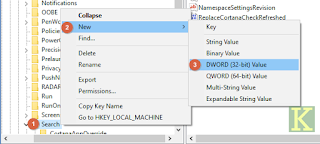











0 comments